Apple Watchユーザガイド
- ようこそ
- 新機能
-
- Apple WatchのApp
- Appを開く
- Appを整理する
- ほかのAppを入手する
- 時刻を確認する
- ステータスアイコン
- コントロールセンター
- 集中モードを使う
- 明るさ、テキストサイズ、サウンド、および触覚を調整する
- 通知を表示する/通知に応答する
- 通知設定を変更する
- Apple IDを管理する
- ショートカットを使う
- 「手洗い」を設定する
- Apple WatchをWi-Fiネットワークに接続する
- Bluetoothヘッドフォンまたはスピーカーに接続する
- Handoffを使ってApple Watchからタスクを引き継ぐ
- MacのロックをApple Watchで解除する
- iPhoneのロックをApple Watchで解除する
- ペアリングされたiPhoneなしでApple Watchを使う
- モバイルネットワークでApple Watchを使用する
- 著作権
iPhoneとApple Watchのウォレットで運転免許証や州発行の身分証明書を使用する(米国のみ)
運転免許証や州発行の身分証明書を「ウォレット」Appに簡単かつ安全に追加し、一部のTSA空港チェックポイントでiPhoneまたはApple Watchを使って免許証や身分証明書を提示できます(特定の州が発行した運転免許証または州発行の身分証明書のみ)。
AppleのWebサイトの「IDs in Wallet」(英語)を参照してください。
運転免許証や身分証明書をiPhoneとApple Watchに追加する
iPhoneで「ウォレット」Appを開きます。
「追加」ボタン
 をタップします。
をタップします。「運転免許証または州発行の身分証明書」をタップし、お住まいの州を選択します。
お住まいの州が表示されない場合、その州はまだ対応していない可能性があります。
免許証または身分証明書をiPhoneにのみ追加するか、iPhoneとペアリングされているApple Watchの両方に追加するかを選択します。
画面に表示される指示に従い、免許証または身分証明書の前面と背面をスキャンします。
免許証または身分証明書をあとでApple Watchに追加したい場合は、iPhoneでApple Watch Appを開き、「マイウォッチ」をタップしてから「ウォレットとApple Pay」をタップします。「iPhone上のほかのカード」で、免許証または身分証明書を探します。その横にある「追加」ボタンをタップしてから、画面に表示される指示に従います。
注記: 1台のiPhoneと、ペアリングされた1台のApple Watchに追加できるのは、一度に1つの免許証または身分証明書のみです。Apple IDに関連付けることができるのは、一度に1つの免許証または身分証明書のみです。
Apple Watchで免許証または身分証明書を提示する
Apple Watchのディスプレイをリーダーの近くに近づけます。
共有される情報を確認します。
Apple Watchのサイドボタンを2回押して、免許証または身分証明書を提示します。
免許証または身分証明書の提示が正しく行われるとチェックマークが表示されます。
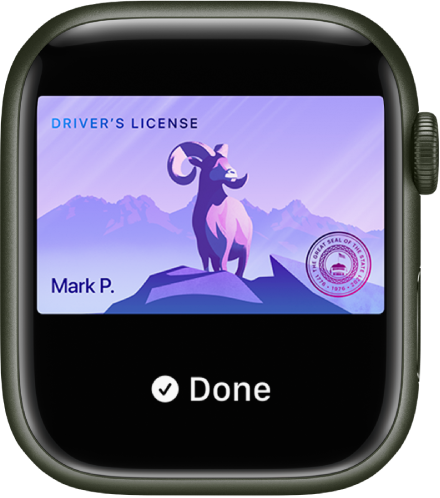
Apple Watchで免許証または身分証明書を使用するには、Apple Watchを装着するたびにFace IDまたはTouch IDを使ってiPhoneのロックを解除する必要があります。そのあとは、次にApple Watchを外すまで、認証しなくても免許証や身分証明書を使うことができます。
注記: iPhoneで初めてIDを設定したときに使用したものと同じFace IDまたはTouch IDを使用する必要があります。例えば、Touch IDに5本の指を登録していて、IDを設定するときに人差し指を使った場合は、その指でiPhoneのロックを解除する必要があります。
このガイドをダウンロード: Apple Books